Mudanças entre as edições de "Controllr/Aplicativos/Cadastros/Messenger"
| Linha 97: | Linha 97: | ||
|- | |- | ||
! style="text-align:left; vertical-align:middle;"| Status | ! style="text-align:left; vertical-align:middle;"| Status | ||
| − | | style="text-align:left; vertical-align:middle;"| Filtra pelo estado atual das mensagens. As opções são:<br>[[arquivo:dot-light.png|link=]] '''Nenhum''' - Caso não se encaixe em nenhum formato abaixo, irá para essa opção.<br>[[arquivo:dot-yellow.png|link=]] '''Pendente''' - As mensagens estão aguardando na fila para serem enviadas.<br>[[arquivo:dot-blue.png|link=]] '''Enviado''' - As mensagens foram enviadas corretamente para seu cliente.<br>[[arquivo:dot- | + | | style="text-align:left; vertical-align:middle;"| Filtra pelo estado atual das mensagens. As opções são:<br><br>[[arquivo:dot-light.png|link=]] '''Nenhum''' - Caso não se encaixe em nenhum formato abaixo, irá para essa opção.<br>[[arquivo:dot-yellow.png|link=]] '''Pendente''' - As mensagens estão aguardando na fila para serem enviadas.<br>[[arquivo:dot-blue.png|link=]] '''Enviado''' - As mensagens foram enviadas corretamente para o seu serviço contrato, isto é, a API confirmou com o estado 200.<br>[[arquivo:dot-red.png|link=]] '''Falhou''' - Foi disparado pelo nosso sistema, contudo, houve falha no envio (a API retornou erro).<br>[[arquivo:dot-green.png|link=]] '''Leitura''' - Dependendo da API, ela enviará uma confirmação de leitura caso o cliente já tenha lido a mensagem enviada.<br>[[arquivo:dot-gray.png|link=]] '''Cancelado''' - Foi cancelado o envio da mensagem para esse cliente. |
| + | |- | ||
| + | ! style="text-align:left; vertical-align:middle;"| [[arquivo:flush.png|link=]] Limpar | ||
| + | | style="text-align:left; vertical-align:middle;" colspan="2"| Essa opção serve para excluir em massa todos os e-mails disparados até uma determinada data especificada.<br><b>MUITO CUIDADO EM USAR ESTA OPÇÃO</b>, uma vez removido não há como recuperar. | ||
| + | |- | ||
| + | ! style="text-align:left; vertical-align:middle;"| Colunas Ocultas | ||
| + | | style="text-align:left; vertical-align:middle;"| Você pode complementar o seu relatório/filtro habilitando colunas ocultas dessa janela. Para aparecer a opção de colunas ocultas, você deve passar o mouse em cima de qualquer coluna. Dessa forma, aparecerá uma seta para baixo. Clique nela e vá na opção [[arquivo:columns.gif|link=]] '''Columns'''. Logo, basta selecionar os campos que gostaria de ser exibido na tela.<br><br><div class="img-responsive">[[arquivo:controllr-aplicativos-colunas-ocultas.png|link=]]</div> | ||
| + | |- | ||
| + | ! style="text-align:left; vertical-align:middle;"| [[arquivo:export.png|link=]] Exportar | ||
| + | | style="text-align:left; vertical-align:middle;"| Após aplicar os filtros, poderá realizar a exportação desse relatório no formato:<br>[[arquivo:dot-green.png|link=]] Excel<br>[[arquivo:dot-light.png|link=]] CSV<br>[[arquivo:dot-blue.png|link=]] HTML | ||
|- | |- | ||
! style="text-align:left; vertical-align:middle;"| [[arquivo:search.png|link=]] Busca | ! style="text-align:left; vertical-align:middle;"| [[arquivo:search.png|link=]] Busca | ||
| − | | style="text-align:left; vertical-align:middle;"| Nesse campo, você pode realizar buscar específicas seja por | + | | style="text-align:left; vertical-align:middle;"| Nesse campo, você pode realizar buscar específicas seja por Telefone, Nome, entre outros. Primeiramente, marque a opção que se refere a busca, depois no campo seguinte, escreva o que buscar conforme a opção selecionada. Por fim, clique no ícone da lupa ([[arquivo:search.png|link=]]) para buscar. |
|- | |- | ||
|} | |} | ||
Edição das 12h54min de 10 de fevereiro de 2023
Índice
Messenger
No App Messenger ![]()
Dentro dessa ferramenta é possível configurar o envio de mensagens para grupos específicos de Clientes. Você poderá configurar o modelo da mensagem e os horários de envios, além de ver os relatórios do envio e seus estados.
Esse aplicativo é composto por subaplicativos e são eles: Templates, Apis, Bulks e Mensagens.
Integração com APIs
Nosso sistema possui algumas modelos de APIs já pré-configuradas. Contudo, você pode adicionar uma diferente das já definidas. A seguir, mostraremos algumas plataformas para facilitar a aquisição do produto. Temos:
- Envio de SMS:
- Khal
- Zenvia
- KingHost
- Facilita movel
- Hotmobile
- Allcance SMS
- Envio de Mensagem via WhatsApp:
- Megadedicados
- Volareshost
- Topzap
- Khal
- VirtusHost
- OwenBrasil
- MyZap2
- Robô de atendimento automático:
- Chatmix
- Topzap
- Snapbot
- Fortics
- After
Enviar SMS
É possível enviar uma mensagem para um cliente específico do seu sistema. Para isso, lembre-se que ele deverá ter a flag SMS - Marketing e/ou SMS - Cobrança (caso seja uma cobrança que será enviada) ativada no número de telefone. Caso ela tenha mais de dois, o sistema enviará uma mensagem para cada telefone cadastrado.
Em vários aplicativos do sistema, existe o botão ![]() Enviar. Ele serve para enviar um E-mail ou Mensagem para o seu cliente de acordo com um Bulk pré-cadastrado. No exemplo abaixo, estamos no aplicativo de Cadastros/Clientes e, percebemos que na parte superior da tela, contém o botão informado.
Enviar. Ele serve para enviar um E-mail ou Mensagem para o seu cliente de acordo com um Bulk pré-cadastrado. No exemplo abaixo, estamos no aplicativo de Cadastros/Clientes e, percebemos que na parte superior da tela, contém o botão informado.
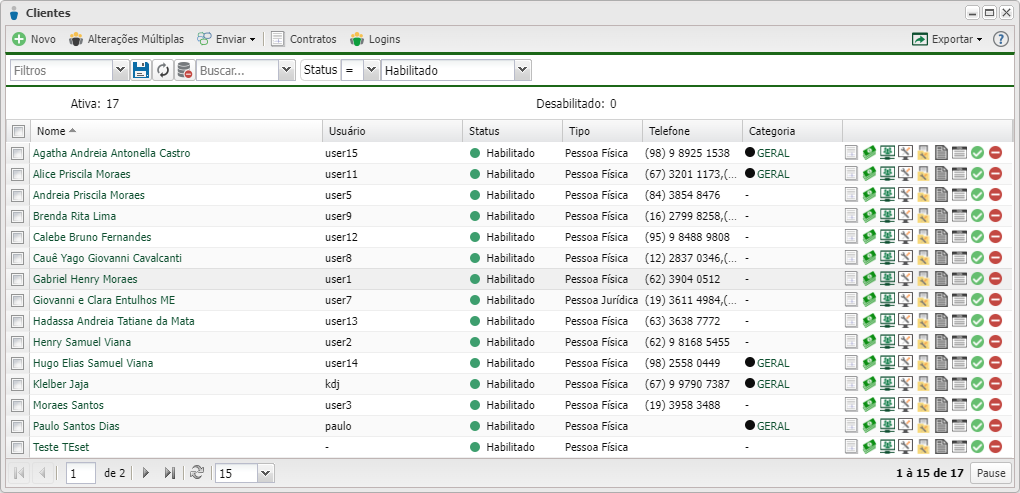
Após clicar no botão, basta selecionar o Bulk cadastrado e confirmar a ação.
Listagem e Status
Nesse material, você poderá realizar filtros para listar e consultar itens específicos de seu sistema. Para isso, você precisará ir na listagem que preferir e escolher um dos filtros abaixo.
Templates / Apis / Bulks
Esses aplicativos só possui dois filtros disponíveis. Na tabela abaixo, veremos o que cada um deles realiza.
| Listagem e Status | |
|---|---|
| Filtros | Descrição |
| Habilitado | Selecione o estado atual dos itens que serão exibidos, isto é, se eles foram habilitados para aparecer nas buscas. As opções são: |
| Colunas Ocultas | Você pode complementar o seu relatório/filtro habilitando colunas ocultas dessa janela. Para aparecer a opção de colunas ocultas, você deve passar o mouse em cima de qualquer coluna. Dessa forma, aparecerá uma seta para baixo. Clique nela e vá na opção  |
| Após aplicar os filtros, poderá realizar a exportação desse relatório no formato: | |
| Nesse campo, você pode realizar buscar específicas seja por ID, Nome, entre outros. Primeiramente, marque a opção que se refere a busca, depois no campo seguinte, escreva o que buscar conforme a opção selecionada. Por fim, clique no ícone da lupa ( | |
Mensagens
Esse aplicativo possui filtros específicos diferentes das outras tela. O motivo é que ele possui a listagem de todos as mensagens que foram disparadas para seus clientes. Nessa aba, você consegue verificar as que ocorreram erro e, caso necessite, enviá-las novamente.
